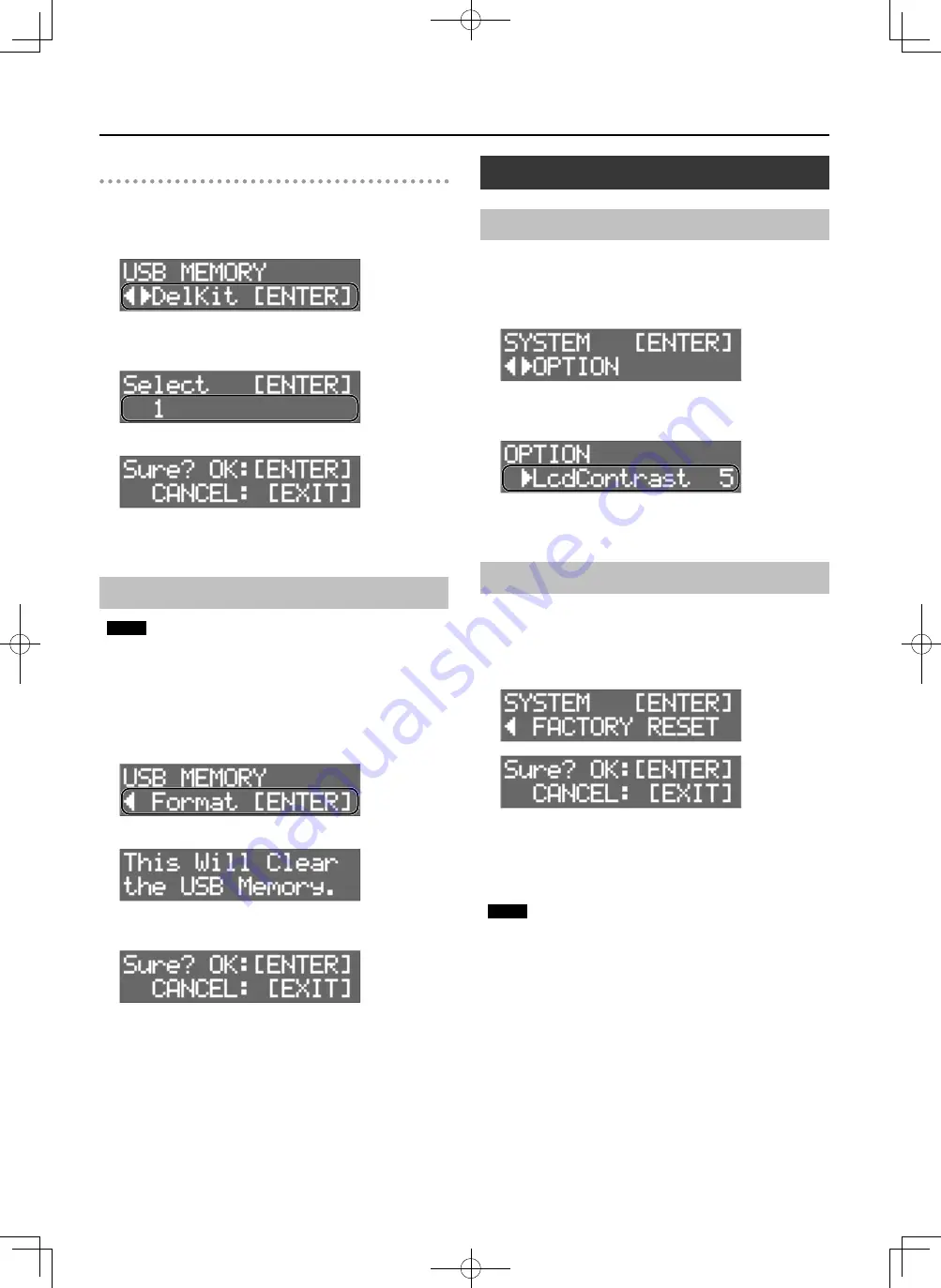
30
अन् फंक्शि
DelKit
1.
USB MEMORY स्कीन तक पहुँचें (पृष्ठ 28).
2.
“DelKit” चुनें और दिर [ENTER] बटन दबाएँ.
3.
उस डेटा को चुनने के ललए, [–][+] बटन का उपयोग करें जरसे
आप हटाना चाहते हटैं और दिर [ENTER] बटन दबाएँ.
%
[ENTER]
4.
डेटा को हटाने के ललए, [ENTER] बटन दबाएँ.
अगर आप रद्द करिे का निर्णय लेते हैं, तो [EXIT] बटि दबाएँ.
USB फ़लैश ड्ाइव को फ़ॉमदेट करिा
NOTE
जब आप USB फ़लैश ड्ाइव को फ़ॉमदेट करते हैं, तो USB फ़लैश ड्ाइव का सारा
डेटा वमट जाता है.
1.
USB MEMORY स्कीन तक पहुँचें (पृष्ठ 28).
2.
“Format” चुनें और दिर [ENTER] बटन दबाएँ.
पुष्टीकरर स्कीि प्कट होती है.
3.
[ENTER] बटन को एक बार दिर से दबाएँ.
4.
USB फ़लैश ड्ाइव को फॉममेट करने के ललए, [ENTER] बटन
दबाएँ.
अगर आप रद्द करिे का निर्णय लेते हैं, तो [EXIT] बटि दबाएँ.
अन् फंक्शि
नडस्प्े कंरिास्ट को समायोशजत करिा
1.
[SYSTEM] बटन दबाएँ.
2.
“OPTION” को चुनने के ललए, [
K
][
J
] बटन का उपयोग करें
और दिर [ENTER] बटन दबाएँ.
3.
“LcdContrast” को चुनने के ललए, [
K
][
J
] बटन का उपयोग
करें.
4.
मान को चुनने के ललए, [–][+] बटन का उपयोग करें.
फैक्टरी सेनटंग को पुिर्ा्णदपत करिा
1.
[SYSTEM] बटन दबाएँ.
2.
“FACTORY RESET” को चुनने के ललए, [
K
][
J
] बटन का
उपयोग करें और दिर [ENTER] बटन दबाएँ.
3.
FACTORY RESET को कनष्ाददत करने के ललए, [ENTER]
बटन दबाएँ.
अगर आप रद्द करिे का निर्णय लेते हैं, तो [EXIT] बटि दबाएँ.
NOTE
जब आप इस संचालि को निष्ाददत करते हैं, तो OCTAPAD में सरी डेटा और सेनटंग
गायब हो जाती हैं. इसक्लए, आपको USB फ़लैश ड्ाइव से नकसी री महत्वपूर्ण डेटा या
सेनटंग का बैकअप लेिा चादहए (पृष्ठ
28
).
Summary of Contents for OCTAPAD SPD-20 PRO
Page 34: ......
Page 38: ...4 Roland Roland Roland Roland Roland Roland PDS 10...
Page 44: ...10 OCTAPAD PDS 10 PDS 20 OCTAPAD PDS 10 1 OCTAPAD PDS 10 PDS 20 OCTAPAD 2 OCTAPAD...
Page 46: ...12 C A K J SPD 20 OFF Main Sub OFF Main Sub 2 4 1 5 1 11 2 3 13 4 K J ENTER ENTER 5 SHIFT...
Page 68: ......
Page 71: ...3 Auto Off Auto Off Auto Off P 31 PDS P 10 PDS P 10 AC AC100V AC AC100V AC AC...
Page 72: ...4 PDS P 10...
Page 78: ...10 OCTAPAD PDS 10 PDS 20 OCTAPAD PDS 10 1 OCTAPAD PDS 10 PDS 20 OCTAPAD 2 OCTAPAD...
Page 136: ......
















































